Точність – Precision¶
Орієнтир – Reference
- Режим – Mode
Режими Об’єкта та Редагування – Object and Edit Modes
- Скорочення – Hotkey
Ctrl та/або Shift
Утримування натисненою Ctrl у ході операції трансформи (таких як переміщення, обертання або масштабування) буде вмикати підхоплювання трансформи – Transform Snapping. Коли елемент підхопу – Snap Element установлено як «Приріст» – Increment, це дозволяє здійснювати трансформацію дискретними кроками.
Утримування натисненою Shift під час операції трансформи буде трансформувати об’єкт з 1/10-тою швидкістю, надаючи можливість більш точного ним керування.
The magnitude of the transformation can be viewed in the 3D Viewport header. Releasing Ctrl or Shift during the transformation will cause the movement to revert back to its normal mode of operation.
Примітка
Поведінка підхоплювання, описана на цій сторінці, буде застосовуватися тільки коли обрано режим його елемента «Приріст» – Increment Snap.
Порада
Можливо вмикати одночасно режими підхоплювання та точності, просто утримуючи Ctrl та Shift. Це має наступні наслідки:
- Переміщення – Move
Змінює з приростами в 0.1 одиниці, незалежно від рівня зумування.
- Обертання – Rotation
Змінює з приростами в 1 одиницю.
- Масштаб – Scale
Змінює з приростами в 0.01 одиницю.
Використання – Usage¶
За допомогою Скорочень – With Hotkeys¶
Натискайте G, R або S, а потім утримуйте натисненою Ctrl, Shift або Shift-Ctrl.
За допомогою Гізмо Трансформи – With the Transform Gizmo¶
Select the gizmo handle then while moving the mouse hold Ctrl, Shift or Shift-Ctrl to activate precision control or snapping.
Дивись також
Порада
Комбінування з Іншими Керувальниками
Усі керувальники точності, описані на цій сторінці, можуть комбінуватися з керувальниками блокування віссю – Axis Locking та використовуватися з різними типами опорної точки – Pivot Points.
Підхоплювання – Snapping¶
Переміщення – Move¶
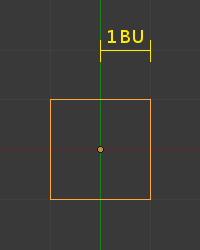
Одна одиниця (стандартний рівень зумування).¶
Підхоплювання під час переміщування об’єктів змінює локацію об’єкта з приростами в 1 одиницю. При знаходженні у вирівняному огляді – aligned view ця величина приросту змінюється на основі рівня зумування – zoom level. Наприклад, на базовому рівні зумування об’єкти переміщуються з приростами в 1 одиницю (тобто, між двома світло-сірими лініями). Призумування достатньо, щоб бачити наступний набір сірих ліній, дасть підхоп з приростами в 1/10 одиниці. Призумовування ще далі дасть підхоплення з приростами в 1/100 одиниці і так далі, допоки не буде досягнуто ліміт зумування. Відзумовування матиме протилежний ефект та спричинить переміщення з приростами в 10, 100 і так далі одиниць.
Обертання – Rotation¶
Утримування натисненою Ctrl буде спричиняти обертання кроками по 5 градусів.
Масштаб – Scale¶
Утримування натисненою Ctrl буде спричиняти зміну розміру кроками по 0.1 одиниці.
Примітка
Режими підхоплювання
Зауважте, що якщо увімкнена опція Елемент Підхопу – Snap Element, то утримування натисненою Ctrl буде спричиняти підхоплення вибрання до найближчого елемента.
Читайте детальніше про підхоплювання тут – snapping.
Точність – Precision¶
Утримування натисненою Shift у ході трансформацій дозволяє мати дуже точне керування ним, що не опирається на фіксовані прирости. Тут, скоріше, великі рухи миші по екрану будуть давати малі трансформації вибрання.
У режимі обертання вибраний елемент буде обертатися з приростами в 0.01 градуса.